Las miniaturas son muy útiles para identificar rápidamente archivos, especialmente imágenes, vídeos y documentos. Permiten previsualizar el contenido directamente sin abrir archivos individuales. Sin embargo, muchos usuarios han reportado problemas de miniaturas faltantes. Por ejemplo, el Explorador de archivos no muestra miniaturas en Windows 11/10, todas las miniaturas de imágenes desaparecen repentinamente o algunas miniaturas de imágenes desaparecen aleatoriamente de los resultados de búsqueda. ¿Te ocurre lo mismo?
Este artículo explica varias razones comunes por las que Las miniaturas en Windows 11 no muestran vistas previas de las imágenesAdemás, proporciona cinco soluciones efectivas para restaurarlos.
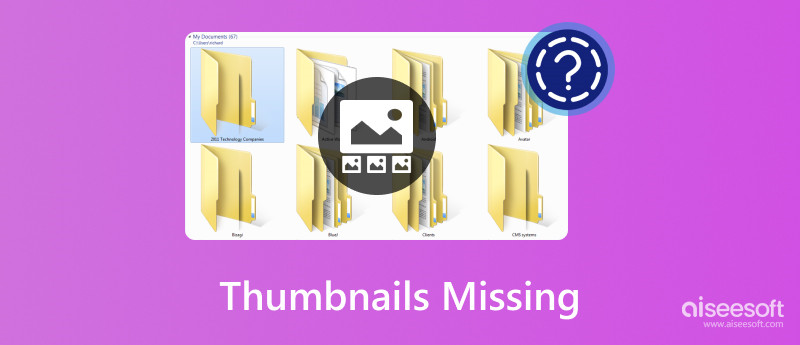
El problema de la miniatura faltante causa inconvenientes y hace que la gestión de archivos sea tediosa. En esta sección, analizaremos por qué las miniaturas no se muestran en Windows 11 o 10.
La caché de miniaturas dañada es la principal razón por la que las miniaturas de las imágenes no se muestran en Windows 11/10. Debe saber que el sistema almacena las vistas previas de las miniaturas en caché para que se carguen más rápido. Si la caché se daña, las miniaturas de los archivos podrían dejar de aparecer.
Windows permite personalizar la visualización de los archivos. Una configuración incorrecta del Explorador de archivos puede provocar que las miniaturas no se muestren correctamente. Por ejemplo, si desactiva la vista previa de miniaturas en la configuración del Explorador de archivos, solo verá iconos genéricos.
A veces, las miniaturas de los archivos no se muestran debido a controladores gráficos incompatibles o desactualizados. El sistema utiliza el procesamiento gráfico para generar miniaturas. Los controladores defectuosos u obsoletos interfieren en este proceso. Además, conflictos de software, restricciones, errores del sistema y otras razones también pueden provocar la ausencia de miniaturas.
Cuando haya encontrado un problema con algunas o todas las miniaturas de archivos que no se muestran, reinicie su computadora Para empezar a solucionar el problema. A veces, un simple reinicio puede recrear las miniaturas y solucionar el problema. Si el problema persiste, siga los pasos a continuación.
Si las miniaturas no se muestran o tiene otros problemas relacionados, borrar la caché de miniaturas es una buena opción. Presione Windows + R para abrir el cuadro de diálogo Ejecutar. Escriba cleanmgr y presione Intro.
La caché de miniaturas es una carpeta oculta que almacena vistas previas de tus archivos. Borrarla obliga a Windows a regenerar las miniaturas desde cero. Selecciona la unidad donde está instalado Windows (normalmente C:) y haz clic en Aceptar.
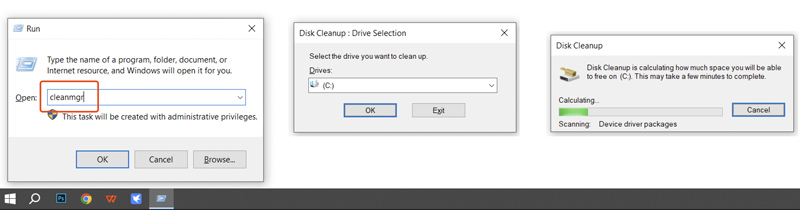
En la ventana emergente Liberador de espacio en disco, desplácese hacia abajo hasta encontrar la opción Miniaturas en la lista. Asegúrese de que esté marcada y haga clic en el botón Aceptar. Windows le preguntará si desea eliminar permanentemente estos archivos; haga clic en Eliminar archivos para continuar. Reinicie su PC con Windows y compruebe si las miniaturas vuelven a aparecer.
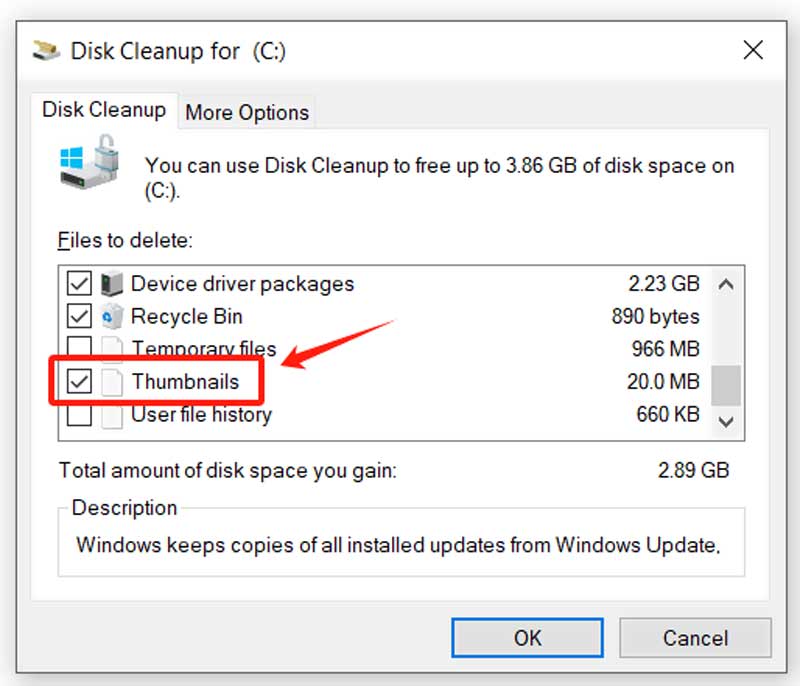
Presiona Ctrl + Mayús + Esc para abrir el Administrador de tareas en tu computadora con Windows 10 u 11. Busca el Explorador de Windows en Procesos y haz clic derecho. Selecciona la opción Reiniciar.
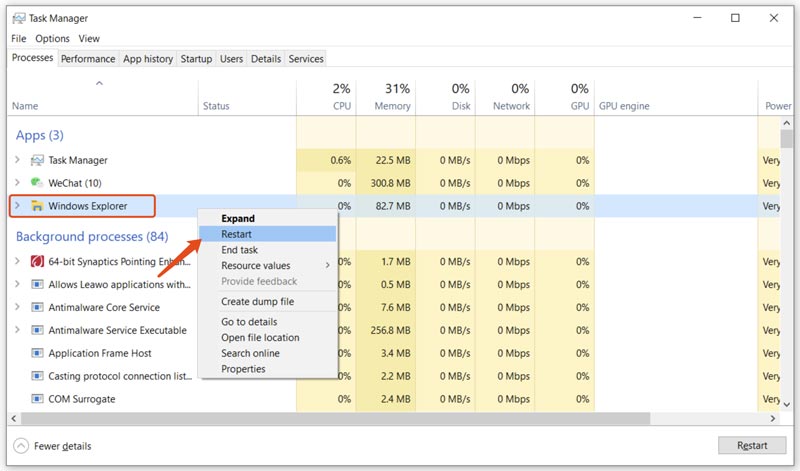
Cuando no se muestran todas las miniaturas de archivos en el Explorador de archivos, debe verificar y asegurarse de que las vistas previas en miniatura estén habilitadas.
Abra el Explorador de archivos y haga clic en el menú Ver. Haga clic en Opciones para abrir la ventana Opciones de carpeta. Vaya a la pestaña Ver y busque la casilla "Mostrar siempre iconos, nunca miniaturas". Asegúrese de que no esté marcada. Haga clic en Aplicar y reinicie el Explorador de archivos.
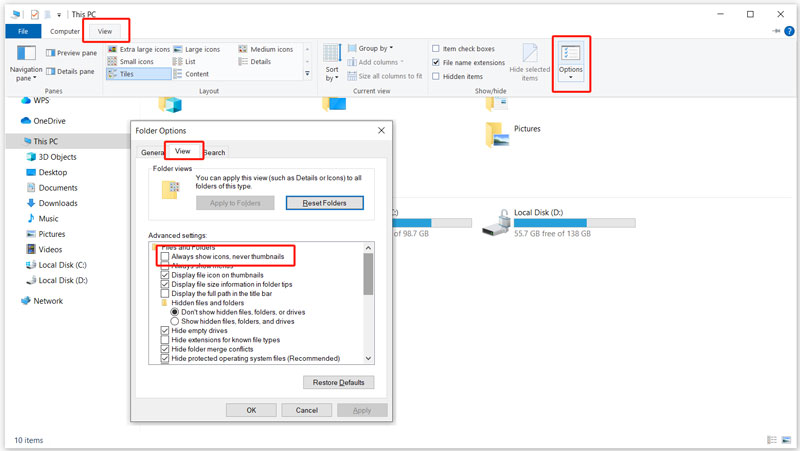
Si experimenta el problema de que las miniaturas no se muestran, debe verificar que su sistema Windows esté actualizado a la última versión. Además, asegúrese de que los controladores de gráficos estén actualizados.
Haz clic derecho en el botón Inicio y selecciona Administrador de dispositivos. Haz clic en el icono de flecha delante de Adaptadores de pantalla para ver tu GPU. Haz clic derecho sobre él y selecciona Actualizar controlador. Selecciona Buscar controladores automáticamente y continúa con la operación.
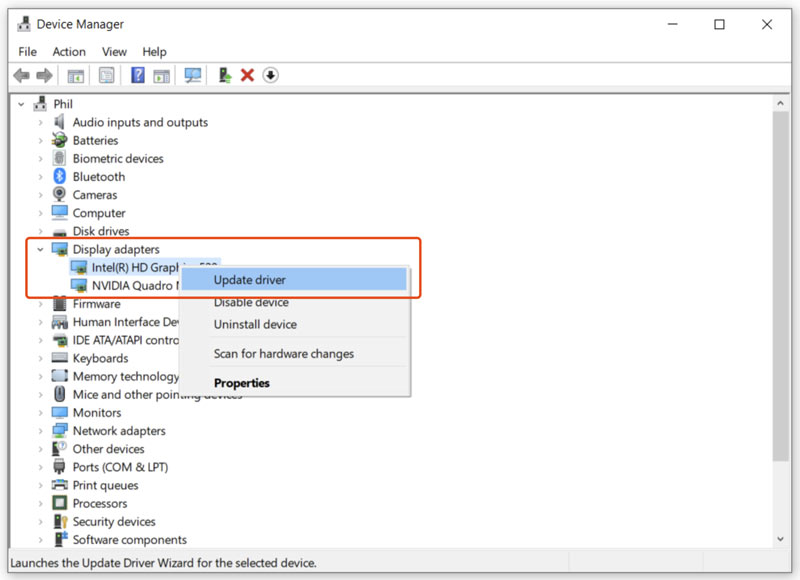
A veces, las miniaturas no se muestran debido a archivos del sistema dañados. Puedes usar la herramienta SFC integrada para repararlos.
Presione Win + S para abrir la búsqueda y escriba cmd para localizar el símbolo del sistema. Cuando lo encuentre, seleccione Ejecutar como administrador. Escriba sfc /scannow y presione Enter. Espere a que finalice el análisis y la reparación. Reinicie su PC y compruebe si todas las miniaturas de los archivos se muestran correctamente en el Explorador de archivos.
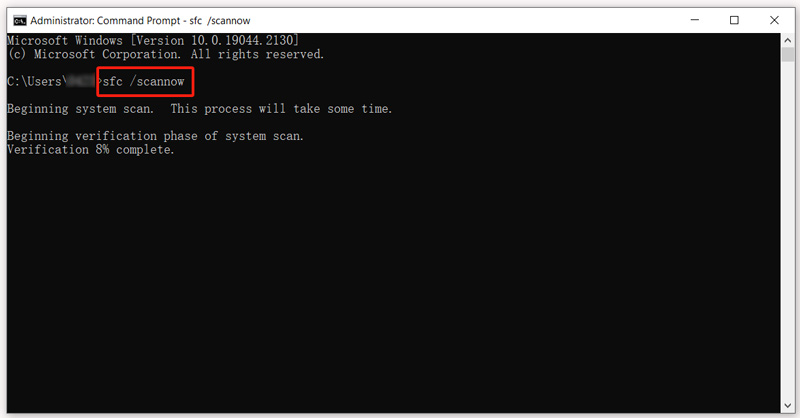
Si ha eliminado accidentalmente imágenes y miniaturas importantes, intente recuperarlas usando Recuperación de datos de Aiseesoft u otras herramientas confiables.
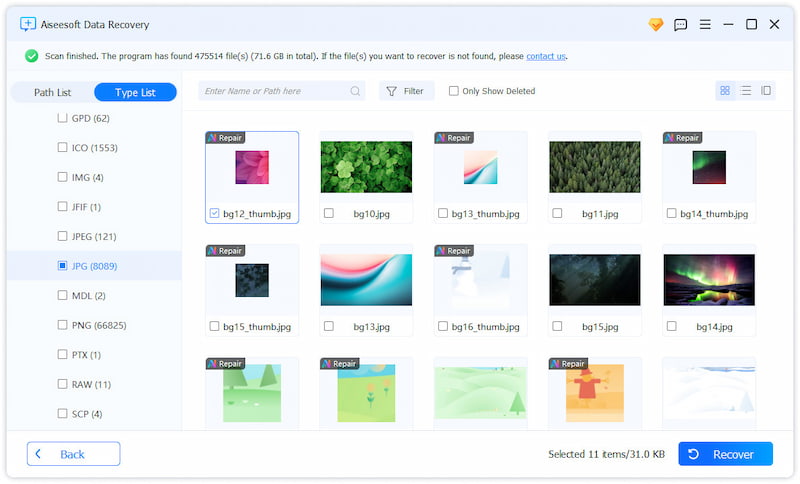
Aiseesoft ofrece una forma sencilla de buscar tus imágenes perdidas. Te permite seleccionar la unidad e iniciar el escaneo. Cuando todos tus archivos se muestren, podrás previsualizarlos y restaurar selectivamente los que necesites. Cuenta con una herramienta avanzada de reparación con IA para reparar fotos dañadas y mejorar la calidad. Este software profesional de recuperación de datos puede gestionar unidades dañadas físicamente para rescatar tus valiosos datos. Descárgalo y prueba gratis.
100% Seguro. Sin anuncios.
100% Seguro. Sin anuncios.
Pregunta 1. ¿Qué es una miniatura?
Una miniatura es una pequeña vista previa de un archivo más grande, como una foto, un video o un documento. Esta imagen pequeña suele estar comprimida. Puede ser un atajo visual para identificar rápidamente el contenido. Puedes encontrar el archivo de destino rápidamente sin abrirlo. En comparación con el archivo original, una miniatura tiene una resolución y calidad más bajas para una carga más rápida. Las miniaturas se utilizan principalmente en exploradores de archivos (Windows, macOS, Linux) para mostrar vistas previas. Además, muchas redes sociales y sitios web utilizan miniaturas para atraer clics.
Pregunta 2. ¿Cómo se borra la caché de miniaturas en Windows 11?
Si las miniaturas de tus imágenes no se muestran en Windows 11 o algunas están dañadas, puedes borrar la caché de miniaturas para solucionar los problemas. Presiona Win + S, escribe Liberador de espacio en disco y abre la aplicación. Selecciona la unidad donde está instalado el sistema (normalmente C:) y haz clic en Aceptar. Selecciona Eliminar archivos y confirma la acción. También puedes ir a la carpeta específica del Explorador y borrar manualmente la caché de miniaturas.
Además, puedes configurar el sistema para que limpie el almacenamiento y elimine las miniaturas automáticamente. Ve a Configuración en tu ordenador con Windows 11, selecciona Sistema y haz clic en Almacenamiento en la barra lateral izquierda. Activa el Sensor de Almacenamiento y personaliza la configuración para eliminar la caché de miniaturas.
Pregunta 3. ¿Cómo se crean las miniaturas de los archivos de imagen?
El sistema suele generar automáticamente miniaturas de imágenes al explorar archivos. Al abrir una carpeta con imágenes, el sistema operativo escanea el directorio, identifica los tipos de archivo compatibles y genera las vistas previas. Muchos formatos de imagen, como JPEG, RAW y... HEIC Los archivos tienen una miniatura predefinida dentro de los metadatos. Se extraerán como vistas previas.
Conclusión
En este artículo se ha tratado el tema miniaturas faltantes Problema en Windows 11 y 10. El problema puede tener varias causas. Si las miniaturas de tus archivos no se muestran en el Explorador de archivos, puedes seguir fácilmente las cinco soluciones prácticas para resolverlo. Si no logras solucionar el problema siguiendo la guía, considera contactar con el soporte técnico oficial de Microsoft. De hecho, el problema de las miniaturas faltantes no es exclusivo de Windows. También puedes experimentar problemas similares en otros sistemas operativos como macOS y Linux.
Recuperar varios datos
1. Software gratuito de recuperación de datos
2. Recuperar archivos borrados en Windows
3. Recuperar archivos borrados de la papelera de reciclaje de Windows
4. Recuperar correos electrónicos eliminados permanentemente
5. Recuperar documento de Word no guardado en Mac

Aiseesoft Data Recovery es el mejor software de recuperación de datos para recuperar fotos, documentos, correos electrónicos, audio, videos, etc. borrados o perdidos de su PC/Mac.
100% Seguro. Sin anuncios.
100% Seguro. Sin anuncios.
¡Felicitaciones!
Te has suscrito con éxito a nuestro boletín informativo. El exclusivo hasta un 40 % para los suscriptores es AISEFOKS ¡Ahora puedes copiarlo y usarlo para disfrutar de más beneficios!
¡Copiado exitosamente!